OA发文动作节点
发布于:2020-02-08 18:02:22
OA发文动作节点
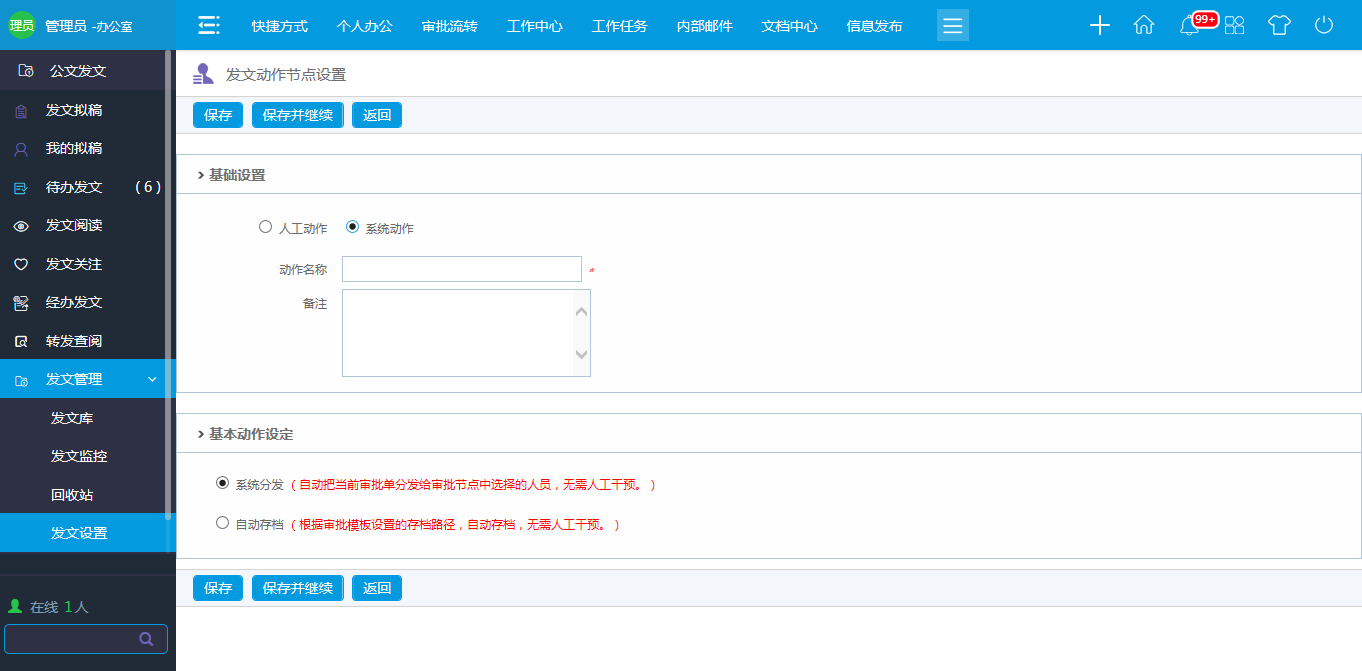
动作节点,相当于单位内部发文流转过程中审批的各个步骤的基本权限,如会签、核稿、签发等。不同节点对应不同的操作权限,进而实现实际运转中不同的审批权限,如选择的是发文审稿,就可以进行痕迹显示。
单击【公文发文】【发文管理】【发文设置】【发文动作节点】,出现如下画面:
上面显示的动作名称为系统自带的默认节点,通过这些节点基本可以满足大多数单位的发文需要。当然,单位也可根据自身的具体实际状况,建立符合自身的新节点。
新建节点
1.基础设置:
人工动作:即需要人工审批的节点。
系统动作:即不需要人员参与,可自动流转的节点。系统分发,类似于邮件的CC功能,这一步不会有实际的操作人,自动把当前审批单分发给审批节点中选择的人员,无需人工干预;自动存档,根据审批模板设置的存档路径,自动存档,无需人工干预。
动作名称:此节点的名称。
按钮显示文字:按钮名称。
系统消息提示:可自定义此动作的系统消息提示语,在审批消息中显示。
备注:对此节点功能的介绍。
2.基本动作设定:
从会签、核稿、签发、清稿、打印、盖章、分发中选择一个动作,则审批时对应的节点名称可到设定的对应动作中审批相关的发文。
注意:只有签发动作具有否决权。
3.操作权限设置:
操作权限设置,是指设置不同的节点时,对应下面的不同功能。用户可根据设置节点的实际情况从中选择部分或全部功能。
允许打印:允许打印,不允许修改原文档。
允许上传附件:允许使用附件,可在附件中上传与文件相关的资料。
允许在线编辑附件:需要在线修改附件信息。
当附件文件为Word修改时保留痕迹:如附件文件是word文件时,则审批人修改可保留修改痕迹。
允许退文:允许在审批中将申请退回申请人或退回上级管理人员,可自行选择退还的对象,包括起草者或者之前审批过的任何人员。
允许退文到上一步:在审批时点击该按钮,不再弹出退文选择画面,直接退到当前步骤的前一步。
允许退文显示签名:勾选后退文人的签名显示在单据对应控件中。
允许不同意显示签名:可以点不同意按钮的时候在单据的控件中显示签名。
允许由委托人审批:确定某节点是否仅限本人使用。
允许加签:允许当前审批人指定流程之外的人进行审批。
允许添加会商人:添加共同审批的人。
加签人与审批人权限相同:被加签人与加签人拥有相同的审批权限。
允许不签批提交:当该选项选中时,审批画面中显示【不签批提交】按钮。点击按钮后,审批人的签名及意见不上单,只在备注中保留。
允许结束审批:审批中可以结束审批。
意见为空时直接使用默认意见:当该选项选中时,后面的输入框显示。用户输入默认意见内容后,与当前动作一同保存。在审批过程中,如果用户意见为空时,将该意见填入用户意见中。
以下项目仅限于Word和Excel模板使用:
允许另存到本地:在该步骤中允许保存文档。
允许修改:可修改文件中具体的内容,如果设为不允许只能是只读文档。
允许加盖公章:是否允许该步骤加盖公章。
允许添加个人签章:节点操作中允许加盖个人的印章。
允许正文文件套红:可在当前步骤设定红头(仅限word)。
允许痕迹保留:在审批操作中的修改或审批是否有痕迹保留(仅限word)。
上一篇:OA设置发文流转的具体流程
下一篇:OA关注发文发送消息







